想要让电脑速度变快
电脑CPU优化技巧提升运算性能
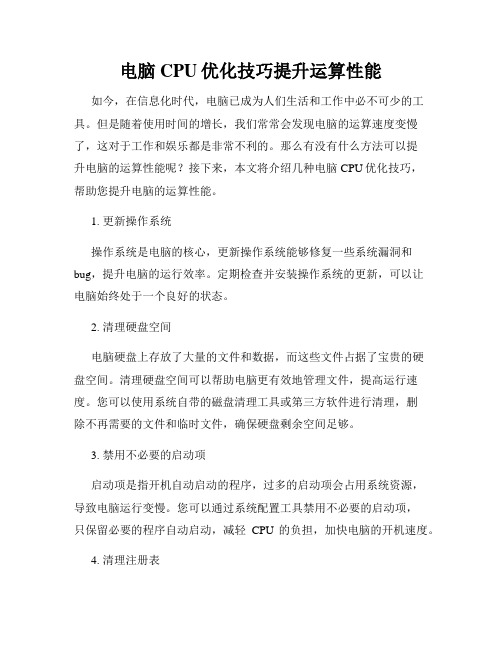
电脑CPU优化技巧提升运算性能如今,在信息化时代,电脑已成为人们生活和工作中必不可少的工具。
但是随着使用时间的增长,我们常常会发现电脑的运算速度变慢了,这对于工作和娱乐都是非常不利的。
那么有没有什么方法可以提升电脑的运算性能呢?接下来,本文将介绍几种电脑CPU优化技巧,帮助您提升电脑的运算性能。
1. 更新操作系统操作系统是电脑的核心,更新操作系统能够修复一些系统漏洞和bug,提升电脑的运行效率。
定期检查并安装操作系统的更新,可以让电脑始终处于一个良好的状态。
2. 清理硬盘空间电脑硬盘上存放了大量的文件和数据,而这些文件占据了宝贵的硬盘空间。
清理硬盘空间可以帮助电脑更有效地管理文件,提高运行速度。
您可以使用系统自带的磁盘清理工具或第三方软件进行清理,删除不再需要的文件和临时文件,确保硬盘剩余空间足够。
3. 禁用不必要的启动项启动项是指开机自动启动的程序,过多的启动项会占用系统资源,导致电脑运行变慢。
您可以通过系统配置工具禁用不必要的启动项,只保留必要的程序自动启动,减轻CPU的负担,加快电脑的开机速度。
4. 清理注册表注册表是记录系统配置信息和程序信息的数据库,随着使用时间的增长,注册表中会积累很多无用的数据和损坏的信息,导致电脑运行缓慢。
使用专业的注册表清理工具,清理无效的注册表项可以提高电脑的运行速度。
5. 定期进行病毒扫描病毒和恶意软件不仅会危害您的电脑安全,还会占用系统资源,导致电脑运行缓慢。
定期进行病毒扫描,确保电脑没有受到病毒和恶意软件的侵害,保持电脑的正常运行。
6. 调整电脑性能选项操作系统提供了一些电脑性能选项,您可以根据自己的需求调整这些选项,以提高电脑的运行速度。
例如,关闭视觉效果、调整虚拟内存和优化电源选项,可以改善电脑的运行性能。
7. 升级硬件配置如果您的电脑性能始终无法满足您的需求,那么可能是时候考虑升级硬件配置了。
您可以通过升级CPU、增加内存或更换固态硬盘等方式来提升电脑的运算性能。
怎么让老电脑运行得更快

怎么让老电脑运行得更快几年前买的电脑,现在来看已经很“老”了。
运行很慢,时不时就会停止工作一段时间,什么操作都无反应。
那么怎么让老电脑运行得更快呢?接下来大家跟着店铺一起来了解一下让老电脑运行得更快的解决方法吧。
让老电脑运行得更快方法1. 简化启动项随着使用时间的增长,Windows系统通常都会加载大量启动项,这无疑会拖慢启动速度。
首先,我们可以运行msconfig来取消一些第三方软件的启动项,也可借助类似电脑管家这样的软件更直观地对启动项进行优化。
2. 系统清理如果优化启动项的效果有限,我们还可以进行更深程度的系统清理来提升PC速度。
简单来说,就是首先杀毒、扫描系统,查看是否有一些恶意软件拖慢系统,再使用磁盘清理程序来扫描、优化磁盘碎片,提升运行速度。
3. 硬件清洁如果软件方面的优化和清理效果不太理想,我们还可以动手清理一下硬件系统。
通常来说,灰尘是PC组件的最大杀手和降低性能的原因,所以我们可以打开台式机机箱、使用气球吹及清洁工具来清除灰尘;如果是笔记本,拆卸起来可能略有不便,如果不会拆卸则可以寻求电脑维修及售后的帮助。
4. 重新安装系统重装系统显然也是提升PC运行速度的最有效方式。
另外,如果你使用老旧的XP,升级到基础版本的Windows 7或8都会在一定程度上加快启动速度。
需要注意的是,在重装时要备份好重要文件。
5. 升级SSD固态硬盘如果以上软件及系统层面的优化依然不奏效,那么适当升级一些硬件则是最好的提速方式了。
首先,SSD固态硬盘是最有效的方式之一,目前SSD价格已经大幅降低、稳定性也有所提升,所以如果条件允许,至少将系统盘更换为SSD,会获得极大的速度提升。
6. 升级显卡如果预算允许,更有效的提速方式还包括更换一些其他主要硬件,比如显卡。
很多玩家虽然仍在使用老旧的酷睿2双核处理器,但搭配新型显卡,也有不错的效果,所以我们可以适当选择一些新型的显卡,尤其是台式机用户。
7. 超频超频显然是提升处理器速度最简单、低成本的方式,当然你的处理器需要支持,大家可以在网上搜索一下老款PC的处理器型号和超频教程,需要注意的是不要超出处理器的承受范围,导致硬件损坏。
用指令让电脑速度变快的方法

用指令让电脑速度变快的方法如果你的电脑一直运行缓慢,那么你需要采取一些措施来加快电脑速度。
在这篇文章中,我们将探讨一些用指令让电脑速度变快的方法,帮助你解决电脑缓慢的问题。
1.清理垃圾文件垃圾文件是指那些没有用处的文件,如临时文件,缓存文件等。
这些文件会占用你的硬盘空间,并且会导致电脑变慢。
你可以使用以下指令清理垃圾文件:- Windows:按下Win + R键,输入“temp”,然后按Enter键。
这将打开临时文件夹。
你可以手动删除这些文件或使用指令“del /f/s/q %temp%/*”来删除它们。
- Mac:打开终端并输入“sudo rm -rf /private/var/folders/*/*/-Caches-/*”来清除缓存文件。
2.禁用不必要的启动项启动项是在电脑启动时自动启动的程序。
如果你安装了很多程序,那么你可能会有很多启动项,这会降低你的电脑速度。
你可以使用以下指令禁用不必要的启动项:- Windows:按下Ctrl + Shift + Esc键打开任务管理器,然后单击“启动”选项卡。
找到不需要的启动项,右键单击它,然后选择“禁用”。
- Mac:打开系统偏好设置,单击“用户与群组”选项卡,然后单击“登录项”。
找到不需要的启动项,然后单击“-”以禁用它。
3.优化硬盘硬盘的优化可以帮助你的电脑更快地读取和写入数据。
你可以使用以下指令来优化硬盘:- Windows:按下Win + X键,然后选择“命令提示符(管理员)”。
输入“chkdsk /f /r”命令并按Enter键,然后重启电脑。
这将修复硬盘错误并优化硬盘。
- Mac:打开“磁盘工具”,选择硬盘,然后单击“第一次故障排除”。
这将优化硬盘。
4.清理注册表注册表是Windows中存储系统设置的数据库。
如果注册表中存在错误的设置,那么你的电脑可能会变慢。
你可以使用以下指令清理注册表:- Windows:按下Win + R键,输入“regedit”,然后按Enter 键。
为什么电脑运行速度变慢如何提升电脑性能

为什么电脑运行速度变慢如何提升电脑性能随着时间的推移,电脑运行速度逐渐变慢是许多电脑用户面临的问题。
这不仅影响到工作和娱乐体验,还可能延长任务的完成时间。
然而,电脑的性能问题并非无解。
本文将探讨电脑运行速度变慢的原因,并分享一些提升电脑性能的有效方法。
一、原因分析1. 硬件老化:随着时间的推移,电脑硬件组件(如处理器、内存、硬盘等)逐渐老化,性能下降是不可避免的。
老旧的硬件难以应对现代软件和应用的需求,导致运行速度变慢。
2. 软件问题:电脑上安装的各种软件和应用也可能导致性能下降。
某些软件可能在后台运行占用大量系统资源,导致电脑反应迟缓。
此外,软件的冲突、错误或恶意软件的存在都可能降低电脑的速度。
3. 存储空间不足:电脑硬盘上的存储空间满了会导致电脑运行缓慢。
当硬盘空间不足时,操作系统可能无法顺利运行,影响系统的响应能力。
二、提升电脑性能的方法1. 清理磁盘空间:首先,检查电脑磁盘空间的使用情况,并清理不必要的文件。
删除临时文件、垃圾文件、下载文件、重复文件等,以腾出更多的存储空间。
可以通过Windows的“磁盘清理”功能或第三方清理工具进行操作。
2. 更新软件和驱动程序:及时更新操作系统、软件和驱动程序是提升电脑性能的重要措施。
更新可以修复软件和驱动程序中的漏洞,提高应用的兼容性和稳定性,从而改善电脑的运行速度。
3. 硬件升级:如果电脑硬件老化,考虑升级硬件组件是提升性能的有效方法。
例如,增加内存容量、更换处理器等都可以显著提高电脑的运行速度。
在进行硬件升级之前,建议先咨询专业技术人员以获取正确的建议和选择。
4. 关闭不必要的启动项:许多程序在电脑启动时会自动运行,占用系统资源,导致电脑变慢。
通过“任务管理器”或“系统配置实用程序”禁用不必要的启动项,可以加快电脑的启动速度和运行效率。
5. 定期进行杀毒扫描:计算机病毒和恶意软件也可能导致电脑运行缓慢。
因此,定期使用可靠的杀毒软件进行全盘扫描,确保电脑系统的安全和稳定。
用指令让电脑速度变快的方法

用指令让电脑速度变快的方法
一、关闭自启动应用
许多应用会在系统启动时自动启动,尽量不要让这些程序(尤其是它们没有用到的时候)自动启动,以提高系统的运行效率。
操作方法:
1. 打开“运行”,输入“msconfig”,然后点击“确定”;
2. 在“系统配置”的窗口,点击“启动”项,这样就可以看到所有的启动项目;
3. 去掉不需要启动的程序的选中状态,点击“应用”,就可以将这些程序从启动项里移除了;
4. 点击“确定”,完成设置;
5. 重新启动电脑,以使更改的设置生效。
二、清理垃圾文件
随着系统的使用,会产生许多垃圾文件,垃圾文件会占用系统内存、影响系统运行速度,所以我们要定期清理垃圾文件,以增加系统的运行效率。
操作方法:
1. 找到“计算机”,右键,选择“性能”;
2. 在性能窗口的右侧,点击“系统工具”,然后点击“清理垃圾文件”;
3. 在清理垃圾文件的窗口中,勾选“清理所有”,然后点击“开始”,等待清理完成;
4. 当清理完成后,系统将会提示是否重启电脑,点击“重启”,重启电脑,以使更改的设置生效。
三、变更处理器虚拟存储器
改变处理器的虚拟存储器大小可以改善系统的运行速度,只需要进行简单的设置即可。
操作方法:
1. 打开“控制面板”,选择“系统”;
2. 在系统窗口中,点击“高级”选项卡,在弹出的窗口中,点击“变更”;
3. 在变更虚拟存储器的窗口中,点击“自动设置”,当出现“虚拟存储器变更”的提示框时,点击“是”;
4. 系统将会提示是否重启电脑,点击“重启”,重启电脑,以使更改的设置生效。
台式电脑怎样加速
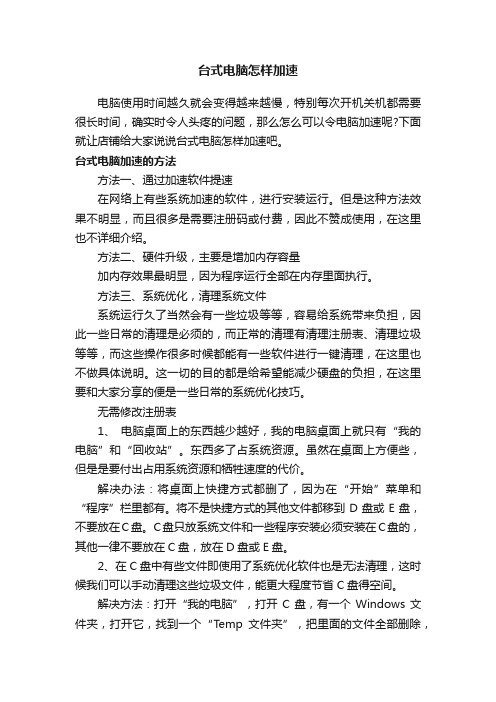
台式电脑怎样加速电脑使用时间越久就会变得越来越慢,特别每次开机关机都需要很长时间,确实时令人头疼的问题,那么怎么可以令电脑加速呢?下面就让店铺给大家说说台式电脑怎样加速吧。
台式电脑加速的方法方法一、通过加速软件提速在网络上有些系统加速的软件,进行安装运行。
但是这种方法效果不明显,而且很多是需要注册码或付费,因此不赞成使用,在这里也不详细介绍。
方法二、硬件升级,主要是增加内存容量加内存效果最明显,因为程序运行全部在内存里面执行。
方法三、系统优化,清理系统文件系统运行久了当然会有一些垃圾等等,容易给系统带来负担,因此一些日常的清理是必须的,而正常的清理有清理注册表、清理垃圾等等,而这些操作很多时候都能有一些软件进行一键清理,在这里也不做具体说明。
这一切的目的都是给希望能减少硬盘的负担,在这里要和大家分享的便是一些日常的系统优化技巧。
无需修改注册表1、电脑桌面上的东西越少越好,我的电脑桌面上就只有“我的电脑”和“回收站”。
东西多了占系统资源。
虽然在桌面上方便些,但是是要付出占用系统资源和牺牲速度的代价。
解决办法:将桌面上快捷方式都删了,因为在“开始”菜单和“程序”栏里都有。
将不是快捷方式的其他文件都移到D盘或E盘,不要放在C盘。
C盘只放系统文件和一些程序安装必须安装在C盘的,其他一律不要放在C盘,放在D盘或E盘。
2、在C盘中有些文件即使用了系统优化软件也是无法清理,这时候我们可以手动清理这些垃圾文件,能更大程度节省C盘得空间。
解决方法:打开“我的电脑”,打开C盘,有一个Windows文件夹,打开它,找到一个“Temp文件夹”,把里面的文件全部删除,(需要事先关闭其他应用程序)。
在“Temp文件夹”旁边有个“Temporary Internet Files文件夹”,打开,把里面的内容全部删除。
注意事项:Temp文件夹”和“Temporary Internet Files文件夹”不要也删了,是删文件夹里面的所有东西。
让电脑运行速度快的方法
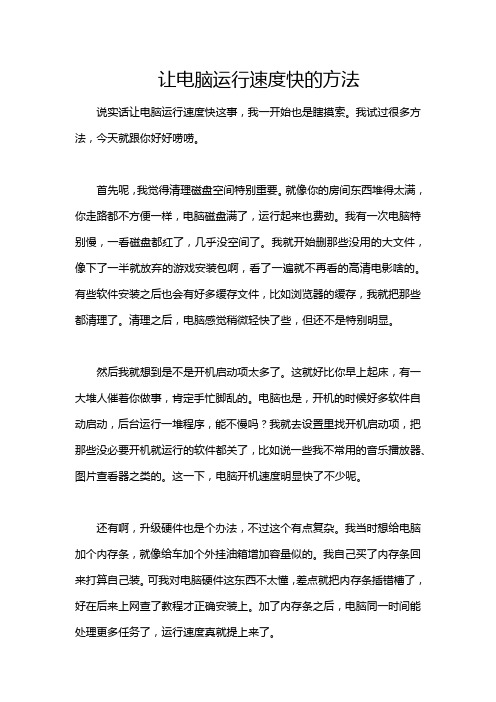
让电脑运行速度快的方法说实话让电脑运行速度快这事,我一开始也是瞎摸索。
我试过很多方法,今天就跟你好好唠唠。
首先呢,我觉得清理磁盘空间特别重要。
就像你的房间东西堆得太满,你走路都不方便一样,电脑磁盘满了,运行起来也费劲。
我有一次电脑特别慢,一看磁盘都红了,几乎没空间了。
我就开始删那些没用的大文件,像下了一半就放弃的游戏安装包啊,看了一遍就不再看的高清电影啥的。
有些软件安装之后也会有好多缓存文件,比如浏览器的缓存,我就把那些都清理了。
清理之后,电脑感觉稍微轻快了些,但还不是特别明显。
然后我就想到是不是开机启动项太多了。
这就好比你早上起床,有一大堆人催着你做事,肯定手忙脚乱的。
电脑也是,开机的时候好多软件自动启动,后台运行一堆程序,能不慢吗?我就去设置里找开机启动项,把那些没必要开机就运行的软件都关了,比如说一些我不常用的音乐播放器、图片查看器之类的。
这一下,电脑开机速度明显快了不少呢。
还有啊,升级硬件也是个办法,不过这个有点复杂。
我当时想给电脑加个内存条,就像给车加个外挂油箱增加容量似的。
我自己买了内存条回来打算自己装。
可我对电脑硬件这东西不太懂,差点就把内存条插错槽了,好在后来上网查了教程才正确安装上。
加了内存条之后,电脑同一时间能处理更多任务了,运行速度真就提上来了。
另外,要定期杀毒啊。
我原来不知道电脑慢可能是中了病毒。
有一阵子电脑莫名其妙特别卡,找了半天原因,后来用杀毒软件一查,好家伙,中了好几个木马病毒。
这些病毒就像小偷一样,在你电脑里偷资源,让电脑变慢。
杀毒之后就好了不少。
当然了,软件也不能装太多,尤其是那些特别大又不常用的软件。
我以前就是看到好玩的软件就装,最后电脑里满满当当全是软件,可能很多软件还在后台偷偷运行一些东西占用资源。
所以把那些不常用的软件卸载掉,也能提升电脑速度。
我还试过优化系统,不过这个我不是很确定自己做得好不好。
我就是按照网上的教程,调整了一些系统设置,像虚拟内存之类的。
怎样让你电脑速度提高3倍

怎样让你电脑速度提高3倍让你电脑速度提高3倍!!百毒不侵!!本帖隐藏的内容让你电脑速度提高3倍!!百毒不侵!!让你电脑速度提高3倍!!百毒不侵!!3分钟让你电脑速度提高3倍!!百毒不侵!!~~~~~~强悍!!第一招:清除系统垃圾轻松流畅上网你是否注意到你的电脑系统磁盘的可用空间正在一天天在减少呢?是不是像老去的猴王一样动作一天比一天迟缓呢?没错!在Windows在安装与使用过程中都会产生相当多的垃圾文件,包含临时文件(如:*.tmp、*._mp)日志文件(*.log)、临时帮助文件(*.gid)、磁盘检查文件(*.chk)、临时备份文件(如:*.old、*.bak)与其他临时文件。
特别是假如一段时间不清理IE的临时文件夹“TemporaryInternetFiles”,其中的缓存文件有的时候会占用上百MB的磁盘空间。
这些LJ文件不仅仅浪费了宝贵的磁盘空间,严重时还会使系统运行慢如蜗牛。
这点相信你确信忍耐不了吧!因此应及时清理系统的LJ文件的淤塞,保持系统的“苗条”身材,轻松流畅上网!朋友来吧,现在就让我们一起来快速清除系统垃圾吧!!下面是步骤很简单就两步!在桌面上点鼠标右键,选择新建一个“记事本”,把下面的字复制进去,点“另存为”,把文件名定为“清除系统LJ.bat”就完成,记住后缀名一定要是.bat,好ok了!你的垃圾清除器就这样制作成功了!双击它就能很快地清理垃圾文件,大约一分钟不到。
PS. 要复制进去的字是见下@echo offecho 正在清除系统垃圾文件,请稍等......del /f /s /q %systemdrive%\*.tmpdel /f /s /q %systemdrive%\*._mpdel /f /s /q %systemdrive%\*.logdel /f /s /q %systemdrive%\*.giddel /f /s /q %systemdrive%\*.chkdel /f /s /q %systemdrive%\*.olddel /f /s /q %systemdrive%\recycled\*.*del /f /s /q %windir%\*.bakdel /f /s /q %windir%\prefetch\*.*rd /s /q %windir%\temp & md %windir%\tempdel /f /q %userprofile%\cookies\*.*del /f /q %userprofile%\recent\*.*del /f /s /q "%userprofile%\Local Settings\Temporary Internet Files\*.*"del /f /s /q "%userprofile%\Local Settings\Temp\*.*"del /f /s /q "%userprofile%\recent\*.*"echo 清除系统LJ完成!echo. & pause以后只要双击运行该文件,当屏幕提示“清除系统LJ完成!就还你一个“苗条”的系统了!!到时候再看看你的电脑,是不是急速如飞呢?可别忘了回帖喔!注J就是垃圾的意思!这招比那些所谓的优化大师好用!不可能破坏系统文件。
- 1、下载文档前请自行甄别文档内容的完整性,平台不提供额外的编辑、内容补充、找答案等附加服务。
- 2、"仅部分预览"的文档,不可在线预览部分如存在完整性等问题,可反馈申请退款(可完整预览的文档不适用该条件!)。
- 3、如文档侵犯您的权益,请联系客服反馈,我们会尽快为您处理(人工客服工作时间:9:00-18:30)。
想要让电脑速度变快,看过很多的极其复杂的设置步骤,现在我把一些经本人试验过,简单易操作的步骤提炼出来,大家有兴趣的可以照着设置一下,电脑真的会“飞”起来哦!
以下讲解均以XP系统为例。
一、去掉windows的开机标志(根据喜好设置)
在XP中运行MSCONFIG,在“Boot.ini”选项卡中选中“/NOGUIBOOT”复选框。
二、优化残留软件“启动”组
计算机初学者都爱试用各种软件,用不多久又将其删除,但常常会因为某些莫名其妙的原因,这些软件还会驻留在“启动”项目中,windows启动时就会为此白白浪费许多时间。
想要解决这个问题,你可以打开“开始”→“运行”,在出现的对话框的“打开”栏中选中输入“msconfig”(同上一方法步骤),选项卡中这回选中“启动”复选框,将不用加载启动组的程序前面的“√”去掉就可以了。
三、整理、优化注册表
windows在开机启动后,系统要读取注册表里的相关资料并暂存于ram(内存)中,windo ws开机的大部分时间,都花费了在这上面。
因此,整理、优化注册表显得十分必要。
有关注册表的优化,可以使用超级兔子等软件。
以超级兔子为例,点击工具里面的清理天使,里面有一个清理注册表,点击扫描,软件会自动扫描电脑注册表垃圾,之后点击清理即可。
四、定期做磁盘碎片整理
对于硬盘最好能每隔2个星期就做一次“磁盘碎片整理”,那样会明显加快程序启动速度的,点击“系统工具”→“磁盘碎片整理程序”即可。
可以进行“分析”、“碎片整理”等操作,最后还可查看报告。
注意在整理磁盘碎片时系统所在的盘一定要整理,这样才能真正加快window s的启动顺序。
五、扩大虚拟内存容量
如果你的硬盘够大,那就请你打开”控制面板“中的“系统”,在“性能”选项中打开“虚拟内存”,选择第二项:用户自己设定虚拟内存设置,指向一个较少用的硬盘,并把最大值和最小值都设定为一个固定值,大小为物理内存的2倍左右。
这样,虚拟内存在使用硬盘时,就不用迁就其忽大忽小的差别,而将固定的空间作为虚拟内存,加快存取速度。
虚拟内存的设置最好在“磁盘碎片整理”之后进行,这样虚拟内存就分不在一个连续的、无碎片文件的空间上,可以更好的发挥作用。
六、去掉“墙纸”、“屏幕保护”等花哨的设置
这些设置占用系统资源不说,还严重影响windows的启动顺序。
去掉它们的方法是:在桌面空白处点击鼠标右键,在弹出的菜单中选择“属性”,在弹出的对话框中分别选择“背景”和“屏幕保护程序”标签,将“墙纸”和“屏幕保护程序”设置为“无”即可。
七、压缩文件夹:
这是一个相当好的优化,对XP系统我们可以把zip文件当成文件夹浏览。
不过,系统要使用部分资源来实现这一功能,因此禁用这一功能可以提升系统性能。
实现方法非常简单,只需取消zipfldr.dll的注册就可以了,点击开始——运行,敲入:regsvr32 /u zipfldr.dll然后回车即可。
